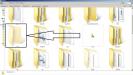По сравнению с Windows XP интерфейс седьмой версии ОС претерпел кардинальные изменения. Способы отображения скрытых файлов в этой операционной системе также отличаются от предшественницы. А без показа скрытых каталогов не выполнить тонкую настройку Windows. Данная статья расскажет, как отобразить спрятанные от пользователя папки.
Как показать скрытые папки в Windows 7
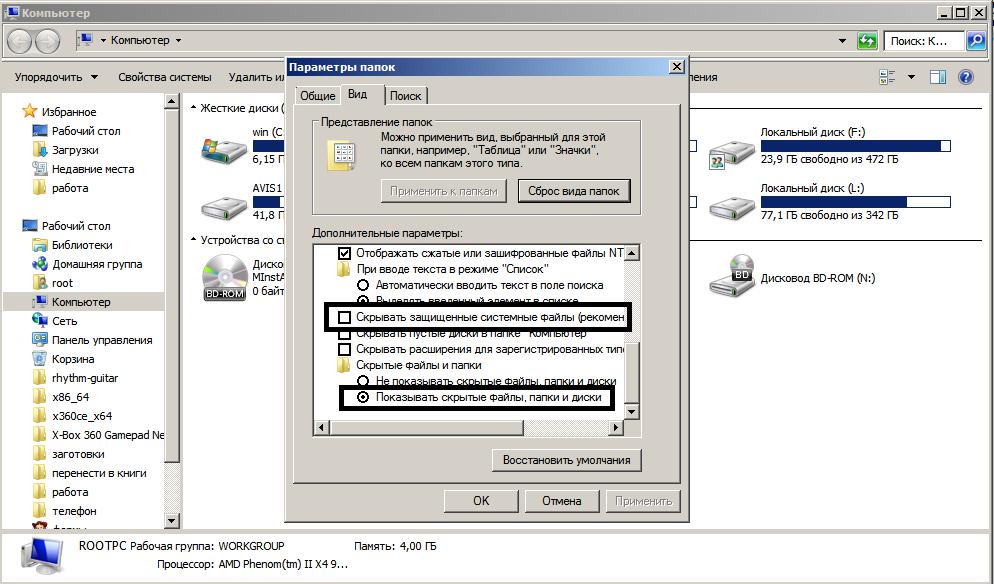
Способов отображения скрытых каталогов в стандартном файловом менеджере несколько, но все они сводятся к открытию окна свойств папок. Итак, стандартный вариант действий таков:
- откройте «Проводник»;
- щелкните по кнопке «ALT»;
- в верхнем меню щелкните по строке «Сервис»;
- в раскрывшемся списке кликните по надписи «Параметры папок»;
- разверните вкладку «Вид»;
- в окне пролистайте список параметров до самого конца;
- нижний переключатель переместите на «Показывать»;
- также, если необходимо показать скрытые файлы и папки Windows 7, которые одновременно являются и системными, уберите галочку рядом с текстом «Скрывать защищенные файлы»;
- щелкните по «ОК» или нажмите «ENTER» на клавиатуре.
Для проверки откройте проводник и перейдите в раздел с установленной Windows. В его корне должен появиться каталог Program Data. Заметьте, что файлы и папки, которые были скрыты разработчиком или администратором, отображаются полупрозрачными иконками – их цвета смешиваются с фоном.
Дополнительные способы
Есть несколько более простых способов для открытия параметров отображения каталогов. Например, можно раскрыть меню «Пуск», а в строку поиска напечатать слово «Параметры». Затем останется кликнуть по одноименному пункту.
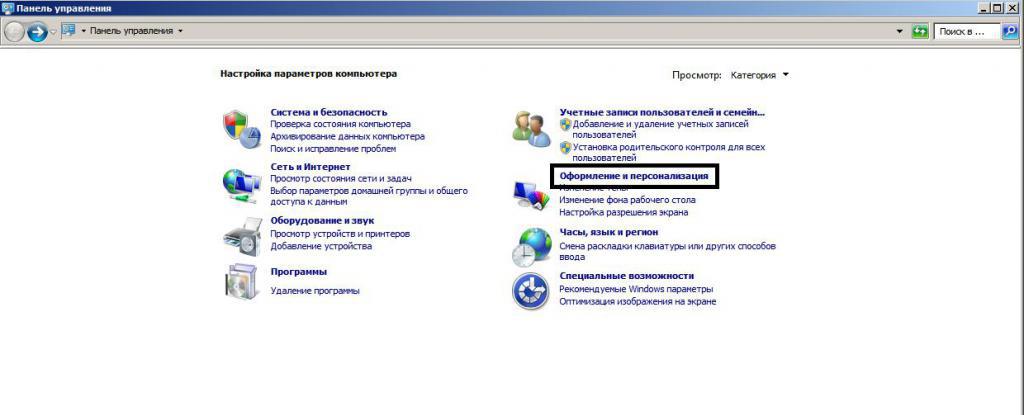
Также показать скрытые папки Windows 7 можно при помощи конфигурационной утилиты «Панель управления»:
- Итак, перейдите в «Панель управления».
- Щелкните по категории «Персонализация».
- В развернувшемся окне выберите «Параметры папок».
- Перейдите на вторую слева вкладку.
- Установите переключатели в положение, указанное в инструкции выше.
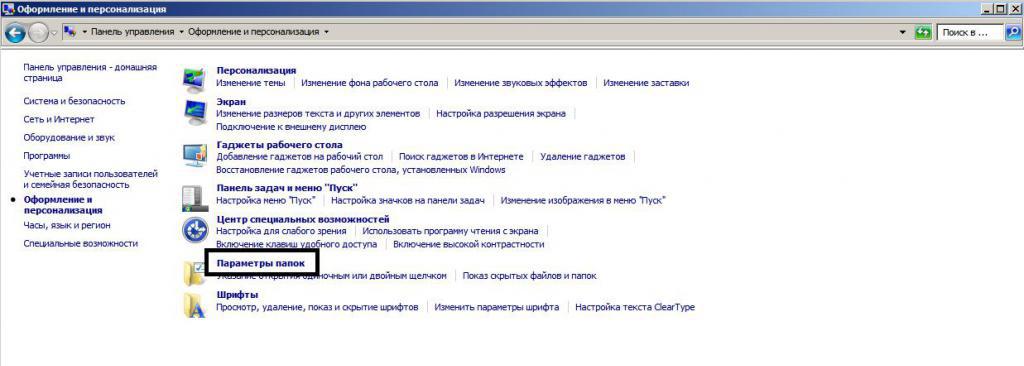
Для повторного скрытия файлов просто верните переключатели в исходное положение.
Командная строка
Если работа с каталогами необязательна, а нужно просто уточнить их наличие, достаточно и средств командной строки. Как посмотреть скрытые папки на Windows 7 при помощи консольных команд? Выполните следующую инструкцию:
- Создайте ярлык, раскрыв контекстное меню рабочего стола, и, проследовав по пути в меню, «Создать» – «Ярлык».
- В строку расположения файла введите «cmd».
- Имя задайте произвольное.
- Запустите ярлык от имени администратора.
- Введите букву диска, с которым будете работать.
- Перейдите в корень каталога, в котором хотите показать скрытые папки Windows 7, используя для этого команду «cd» сразу за которой необходимо ввести путь к нужной папке, например «cd C:\Windows».
- Введите «dir /ah», после чего на экране отобразится полный список файлов и каталогов.
Этот способ самый быстрый, однако есть у него один существенный недостаток – простому пользователю будет сложно запомнить команды и порядок их ввода. Для тех, кто медленно печатает, такой способ и вовсе не подойдет, так как ввод длинного пути займет слишком много времени.
Использование стороннего софта
Показать скрытые папки Windows 7 может не только проводник, но и сторонние файловые менеджеры, например, Total Commander. Такой подход удобен, если необходимо часто выполнять тонкую настройку операционной системы, но за компьютером работают не только опытные пользователи и отображение скрытых каталогов в Проводнике не желательно.
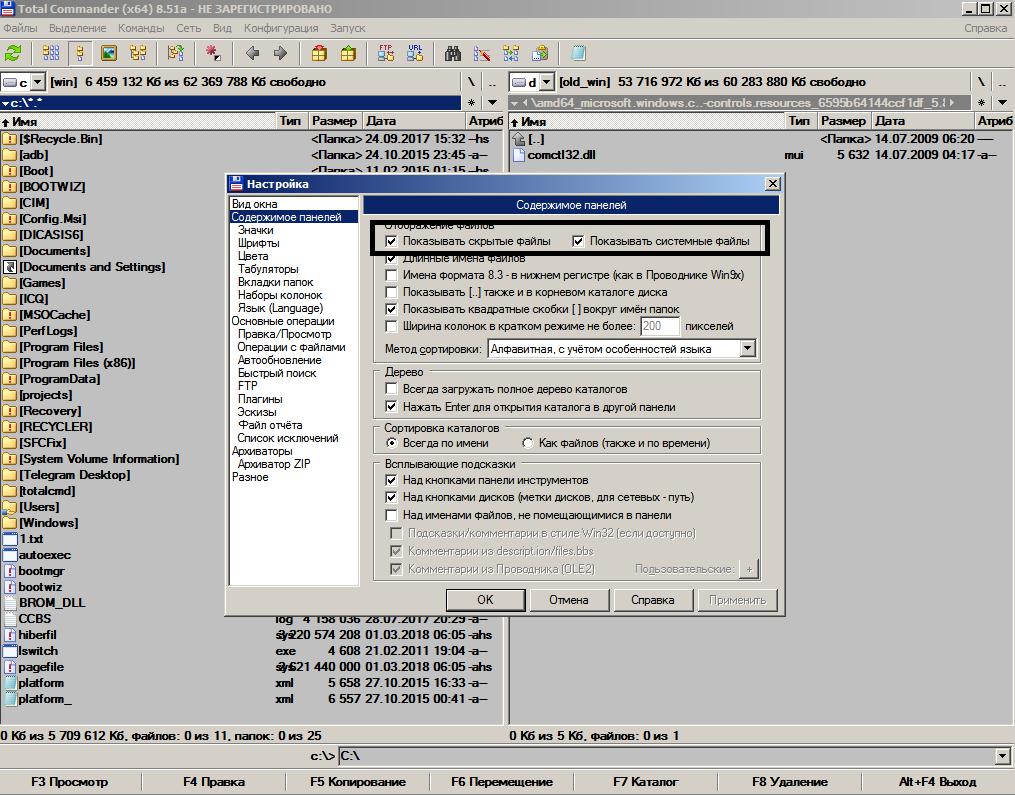
Как посмотреть скрытые папки на Windows 7 при помощи Total Commander? Выполните следующие действия:
- Для начала установите файловый менеджер. Распространяется он по условно-бесплатной модели, но покупки лицензии не требует.
- После установки и запуска Total Commander кликните по пункту «Конфигурация». Он находится в верхнем меню утилиты.
- В раскрывшемся списке щелкните по строке «Настройка».
- В левой части окна настроек выберите «Содержимое панелей».
- В основной части окна параметров поставьте в верхней строке обе галочки.
Если за компьютером работают неопытные пользователи, которые могут случайно стереть важную системную информацию, то перед тем как показать скрытые папки в Windows 7 при помощи Total Commander, стоит сначала удалить его ярлыки с рабочего стола. После этого запустить программу можно будет, набрав в строке поиска текст "total". Total Commander – не единственный файловый менеджер, который может отображать спрятанные файлы. Например, Far Manager, FreeCommander, File Navigator также оснащены подобным функционалом. Причем в Far Manager рассматриваемая настройка сделана по умолчанию.
Как видно из статьи, показать скрытые папки Windows 7 совсем несложно, однако всегда помните, что они были спрятаны от пользователя не просто так и от них зачастую зависит правильное функционирование всего программного обеспечения. После удаления скрытого каталога операционная система может вообще не загрузиться. Выполняйте любые действия со скрытыми папками только после предварительного создания точки восстановления системы или даже полного бэкапа раздела.